『Pokémon LEGENDS Z-A』の予習のため、先月から『ポケットモンスターY』の縛りプレイをはじめた。チャンピオン戦の前で更新が止まっている理由については察してほしい。勝てないからだよ!
さて、カロス地方をめぐる旅に出たはいいが、ひとつ問題にぶつかる。それが、スクリーンショット機能のないニンテンドー3DSでどうやってプレイ画像を残すかという点だ。
どうやるもなにもスマホで直撮りするしかないのだが、ただ撮影しただけだとズレるわブレるわ余計な部分が写り込むわでぜんぜんきれいじゃない。ではどうするか。ブログにも「どうやってゲーム画面を撮影しているんですか?」というコメントが届いて……
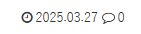
いないが、今後来るかもしれないから、ぼくが使っている方法を載せておく。いまさら需要があるかどうかわからないけど……
利用しているのは、スマホの『CamScanner』(カムスキャナー)というアプリだ。
本来このアプリは紙の書類をスキャンして電子化するものだが、そのなかに撮影した被写体の傾きや歪みを自動で修正してくれるという機能がある。今回はこの便利機能を利用した。手順はたった3ステップ!
- ゲーム画面の撮影
- トリミング範囲の指定
- 保存
順番に見ていこう。
①ゲーム画面の写真を撮る
まずは撮影。画面全体が映っていさえれば、角度は多少斜めでも問題ない。
CamScannerからでも撮れるが、ぼくはiPhoneの標準カメラアプリを使っている。CamScannerのカメラは連写に不向きだからだ。一枚撮影するたび編集画面が表示されるので、いちいち対応しなければならない。
ゲーム画面は刻一刻と変わる。大事なシャッターチャンスを逃さないためにも編集は後回しだ。
②トリミング範囲を指定する
スマホのカメラアプリで撮影した画像を使うときは、CamScannerにインポートしよう。
トリミングする範囲はアプリが自動で決めてくれる。ただし、必ずしも適切な範囲を指定してくれるわけではないので、場合によっては修正が必要なこともある。
手動で直したいときは「縁を切り取る」を選んで、表示される枠の四隅を画像に合わせよう。
③保存する
画像が台形だろうが平行四辺形だろうが、CamScannerにかかればあら不思議。一瞬で長方形になる。文字が若干斜めになっていたり縁に線が入っていたりすることもあるけど、手間を考えれば充分すぎる出来栄えだ。自分で加工していたら写真を一枚処理するのに何時間かかることやら。
満足のいく出来に仕上がったら、画像をタッチして「写真を保存」を選択しよう。すると、きれいに加工された画像がカメラロールに保存される。
ただし、CamScannerを無料で使っている場合、隅にうっすらと「CamScannerでスキャン」の文字が入り込む。全体にでかでかと表示されるわけではないからそこまで気にならないが、どうしても消したい場合は課金しよう。
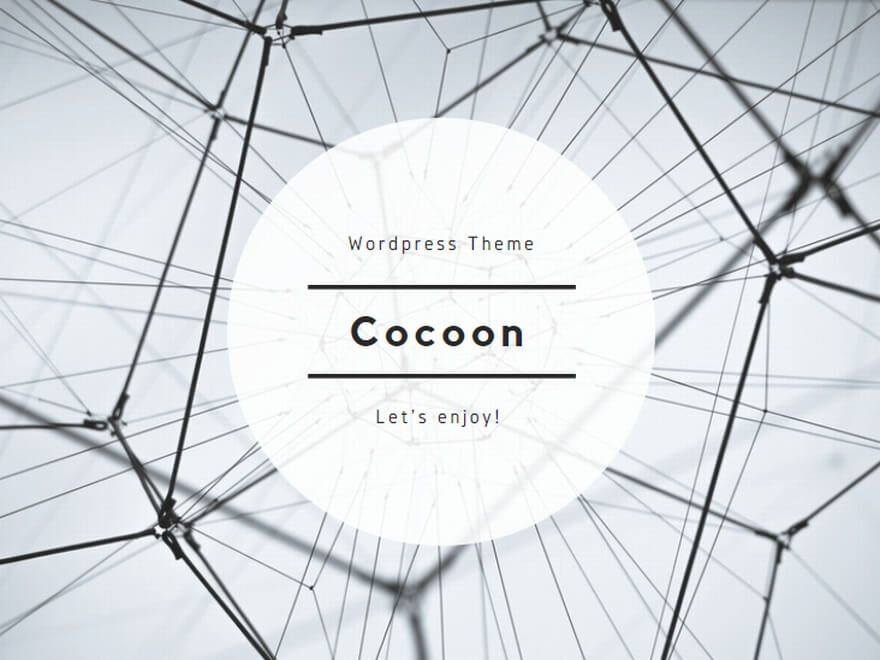




コメント